Въпреки че сега се счита за остаряла, Windows 7 остава една от най-привлекателните визуално операционни системи. Ако сте фен на неговата естетика, но в момента използвате Windows 11, не се страхувайте! Можете лесно да инсталирате икони на Windows 7, за да персонализирате изживяването си, без напълно да трансформирате системата си. Нека се потопим в това как можете да влеете малко класически чар във вашия модерен Windows интерфейс.
Ръководство за начинаещи за инсталиране на икони на Windows 7 в Windows 11
1. Намерете онлайн пакет с икони на Windows 7
Започнете пътуването си за трансформиране на икони, като потърсите пакети с икони на Windows 7. Множество уебсайтове са специализирани в предлагането на богат избор, включително:
- IconArchive – огромна колекция от икони за различни нужди.
- IconFinder – Отличен ресурс за безплатни и премиум икони.
- DeviantArt – център за уникален и артистичен дизайн на икони.
Една забележителна препоръка е пакетът оригинални икони на Windows 7 , който има за цел да възпроизведе автентичните икони на Windows 7. Бързото търсене в Google на „икони на Windows 7“ ще ви даде безброй опции, гарантирайки, че ще намерите пакет с икони, който пленява вашето естетическо чувство.
2. Процес стъпка по стъпка за промяна на вашите икони на Windows 11
Сега, след като сте намерили желания от вас пакет икони, е време да направите тези промени. Следвайте тези лесни стъпки:
- Щракнете с десния бутон някъде на работния плот и изберете Персонализиране .
- В десния панел навигирайте до Теми .
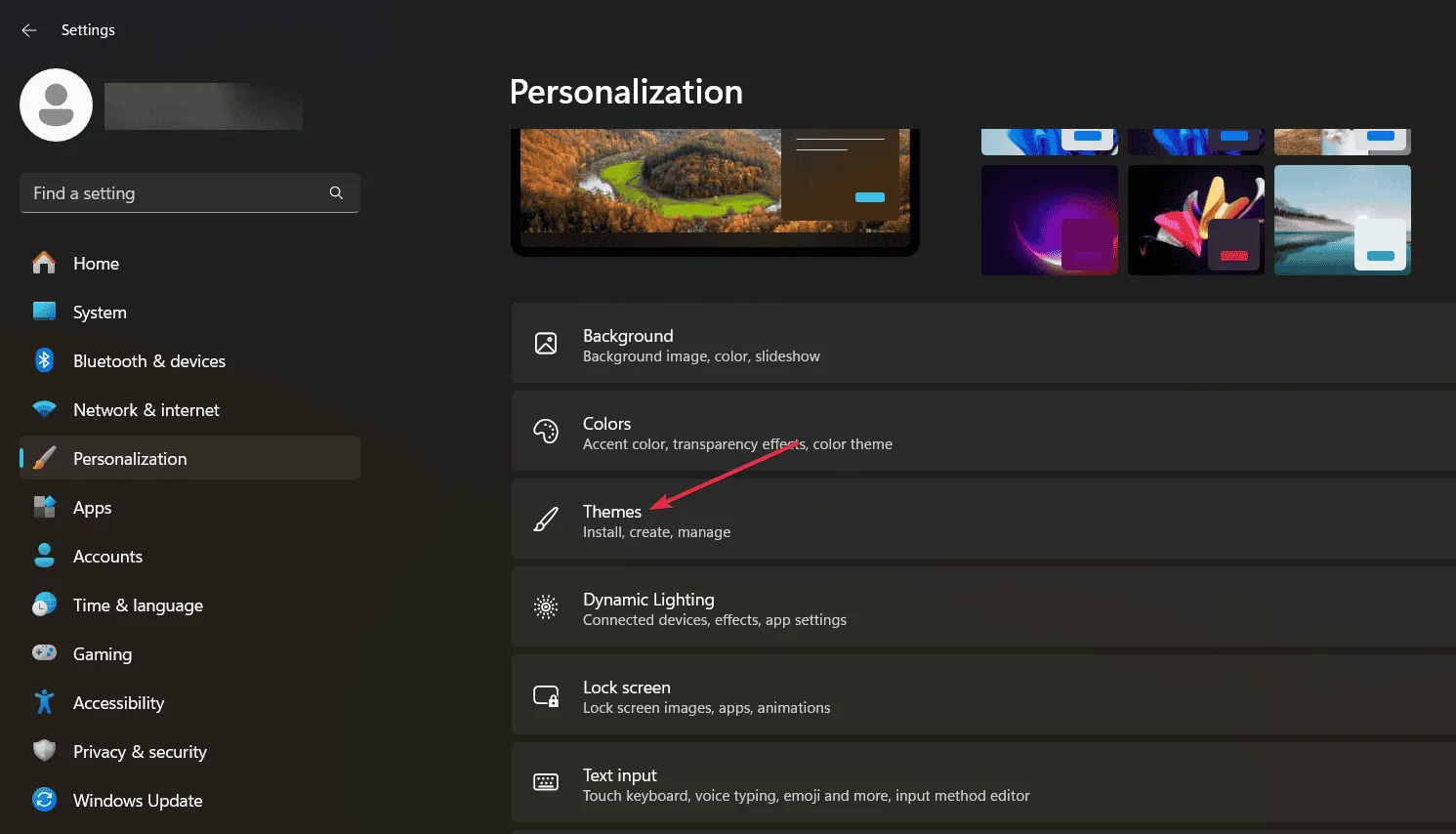
- Кликнете върху Настройки на иконата на работния плот .
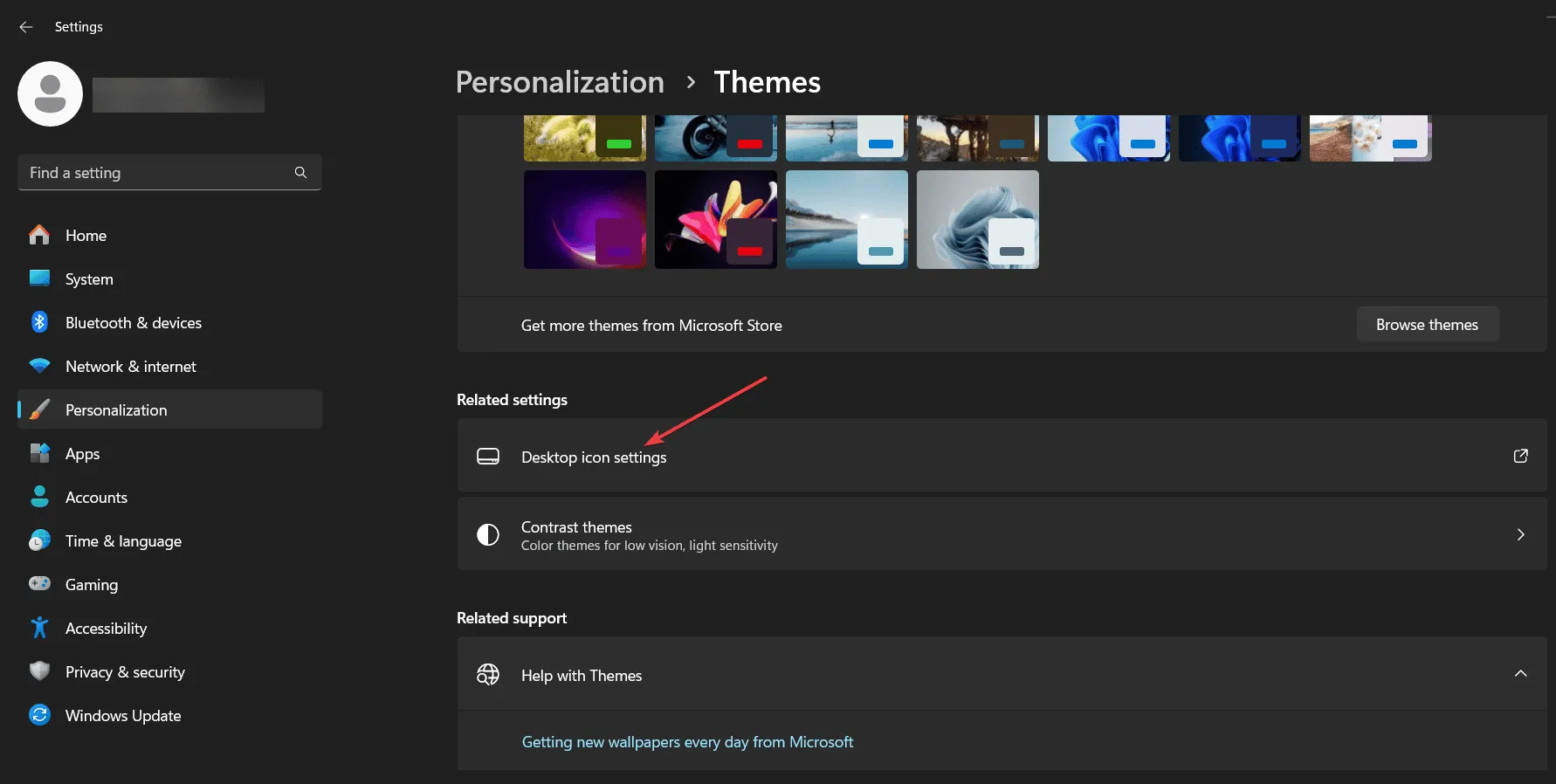
- Изберете иконата Този компютър и щракнете върху Промяна на иконата под нея.
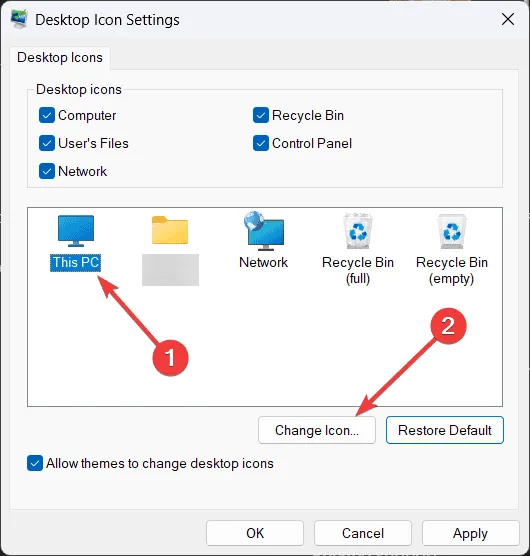
- Натиснете бутона Преглед и навигирайте до мястото, където сте запазили вашите икони на Windows 7. Изберете иконата, която искате да използвате.
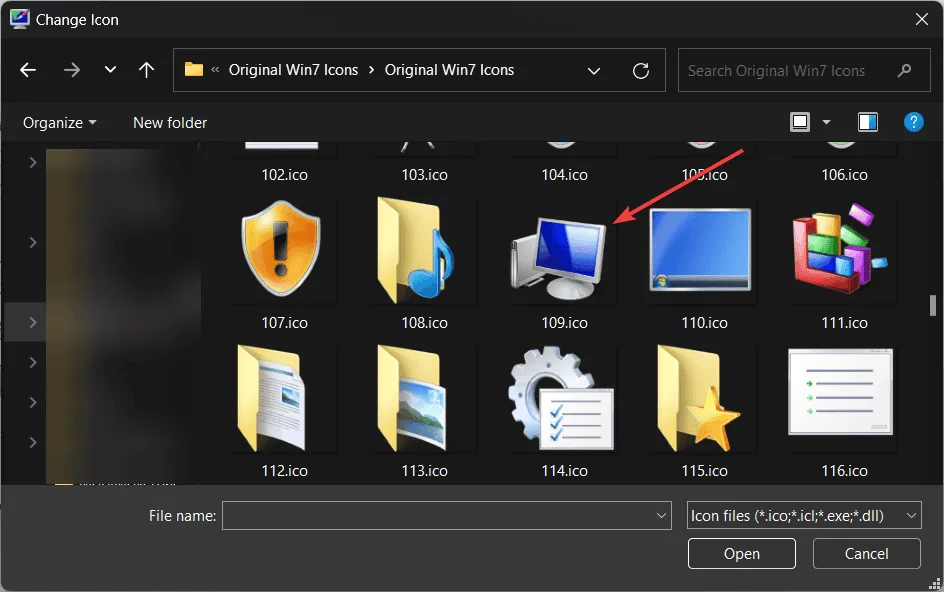
- Щракнете върху OK и станете свидетели на промяната на вашата икона! Обновете работния плот за бърз преглед на новия облик.
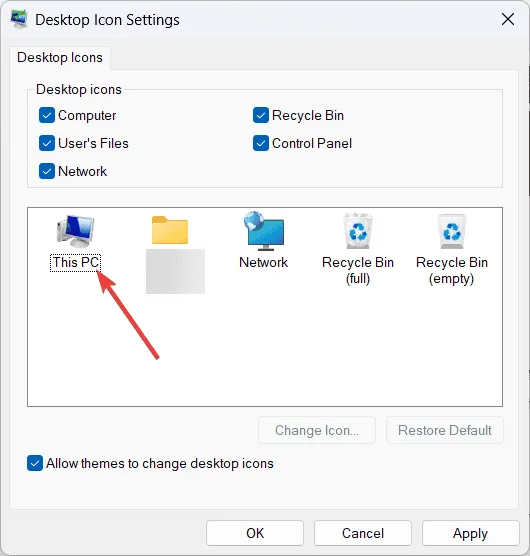
- Можете да промените други икони на работния плот по подобен начин, като щракнете с десния бутон върху всяка от тях, изберете Properties и след това използвате бутона Change Icon .
Представете си удоволствието да видите познатите икони на Windows 7 на вашия работен плот! Тази незначителна промяна може значително да подобри работната ви среда, осигурявайки комфорт и носталгия.
3. Алтернатива: Мога ли да използвам приложение, за да променя иконите на Windows 11 на Windows 7?
В момента няма нито едно приложение, което да автоматизира промяната на иконата, за да възпроизведе напълно външния вид на Windows 7. Файловете с икони и ресурсите понякога не се подравняват добре, което прави директната смяна непрактична. Има обаче няколко приложения за персонализиране, които могат да повишат изживяването ви с Windows 11, за да прилича на Windows 7, като например:
- Start11 – Помага за настройка на стартовото меню и лентата на задачите до по-познато оформление.
- Open Shell – Гъвкава програма, позволяваща по-класическо изживяване в стартовото меню.
- Windows Blinds – (платен) първокласен инструмент, който предоставя обширни опции за персонализиране.
Имайте предвид обаче, че тези приложения могат да показват проблеми и може да бъдат засегнати след актуализации на Windows 11, което изисква преконфигуриране. Ръчните промени, които правите с иконите, ще продължат да съществуват, осигурявайки подобие на стабилност сред потенциални системни промени.
За да завършим всичко, нашето ръководство ви предоставя необходимата информация, за да вдъхнете нов живот на вашия Windows 11 чрез иконите на Windows 7. Попаднали ли сте на някакви допълнителни пакети с икони или уникални трикове? Споделете своите прозрения в коментарите по-долу!
Допълнителни прозрения
1. Мога ли да се върна към оригиналните икони на Windows 11, след като ги променя?
Да, можете лесно да се върнете към оригиналните икони на Windows 11, като следвате същите стъпки, описани в ръководството, и изберете иконите по подразбиране вместо вашите персонализирани.
2. Актуализациите на Windows ще засегнат ли инсталираните ми икони?
Въпреки че пакетите с икони, които инсталирате ръчно, обикновено остават непроменени след актуализации, всички промени, направени чрез софтуер за персонализиране на трети страни, може да бъдат нулирани или върнати, когато се приложат актуализации на Windows.
3. Има ли някакви рискове при промяна на системните икони?
Съществуват минимални рискове при промяна на иконите, особено ако използвате доверени пакети с икони. Винаги обаче се уверявайте, че архивирате системата си, за да избегнете случайна загуба на персонализация или системни проблеми.
Вашият коментар